联想笔记本蓝牙驱动怎么安装 联想笔记本电脑蓝牙驱动下载教程
更新时间:2024-02-28 16:59:44作者:runxin
一般来说,我们在给联想笔记本电脑安装微软系统的过程中,往往都会自动安装电脑硬件所需的驱动程序,可是最近有些用户反馈自己联想笔记本电脑中安装完系统之后却缺少蓝牙驱动程序,对此联想笔记本蓝牙驱动怎么安装呢?下面小编就来告诉大家联想笔记本电脑蓝牙驱动下载教程。
具体方法:
1、电脑桌面,右键【此电脑】,点击【属性】。
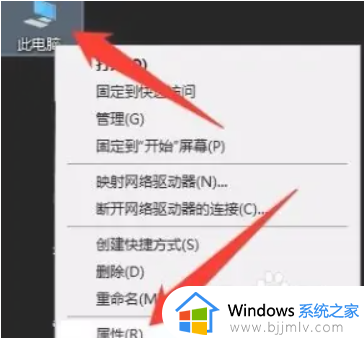
2、然后点击【设备管理器】。
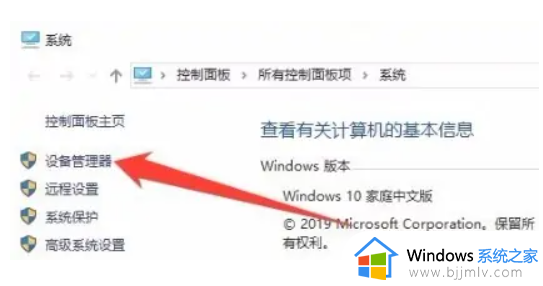
3、然后展开【蓝牙】。
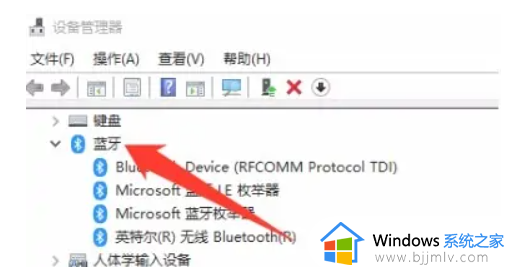
4、然后鼠标右键【Bluetooth】,点击【更新驱动程序(P)】。
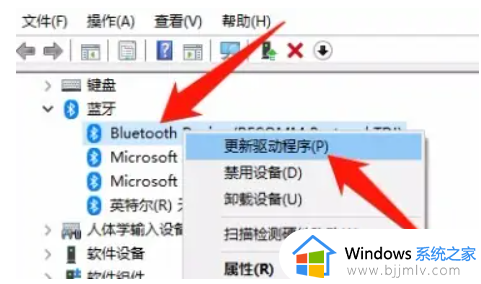
5、选择一种方式更新驱动,更新完驱动就可以了。
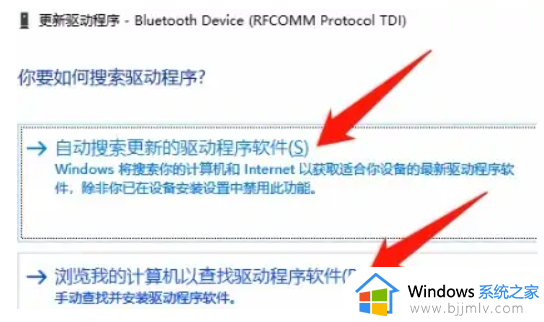
上述就是小编告诉大家的联想笔记本电脑蓝牙驱动下载教程了,有需要的用户就可以根据小编的步骤进行操作了,希望能够对大家有所帮助。
联想笔记本蓝牙驱动怎么安装 联想笔记本电脑蓝牙驱动下载教程相关教程
- 笔记本电脑怎么安装蓝牙驱动程序 电脑连接蓝牙驱动更新
- 联想笔记本怎么u盘启动 联想笔记本u盘启动设置教程
- 联想笔记本蓝屏了怎么办 联想笔记本蓝屏了怎么修复
- 联想笔记本蓝屏怎么办 联想笔记本蓝屏如何解决
- 联想笔记本电脑如何激活windows 联想笔记本windows激活教程
- 笔记本摄像头安装驱动教程 笔记本摄像头怎么安装驱动
- 联想笔记本怎么连接打印机 联想笔记本打印机连接教程
- 笔记本添加蓝牙耳机未能成功安装设备驱动程序怎么解决
- 联想笔记本电脑进入bios按什么键 联想笔记本如何进入bios
- 联想笔记本是windows几怎么看 联想笔记本如何查看windows版本
- 惠普新电脑只有c盘没有d盘怎么办 惠普电脑只有一个C盘,如何分D盘
- 惠普电脑无法启动windows怎么办?惠普电脑无法启动系统如何 处理
- host在哪个文件夹里面 电脑hosts文件夹位置介绍
- word目录怎么生成 word目录自动生成步骤
- 惠普键盘win键怎么解锁 惠普键盘win键锁了按什么解锁
- 火绒驱动版本不匹配重启没用怎么办 火绒驱动版本不匹配重启依旧不匹配如何处理
热门推荐
电脑教程推荐
win10系统推荐